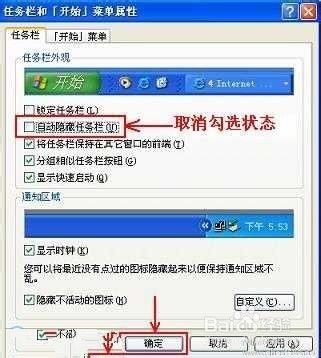-
电脑系统还原怎么操作
- 时间:2024-05-17 19:20:35
大家好,今天Win10系统之家小编给大家分享「电脑系统还原怎么操作」的知识,如果能碰巧解决你现在面临的问题,记得收藏本站或分享给你的好友们哟~,现在开始吧!
中国象棋-教您怎么下象棋系列软件最新版本下载
1.电脑系统还原操作步骤详情

一、启用设置系统还原
右击“我的电脑”—“属性”—系统还原—去掉“在所有驱动器上关闭系统还原”前边的勾—选驱动器C—“设置”—将“可使用的磁盘空间”设为最小—确定—依次选D、E、F—设置—勾选“关闭这个驱动器上的系统还原”—确定。
二、创建系统还原点
1、开始--所有程序--附件--系统工具--系统还原,打开“欢迎使用系统还原”对话框;
2、选“创建一个还原点”,单击“下一步”,打开“创建一个还原点”对话框;
3、在“还原描述点”文本框中,输入用来识别还原点的名称,如输入“安装软件前”,单击“创建”按钮,出现“还原点已创建”对话框;
4、单击“关闭”按钮,一个名叫“安装软件前”的还原点存放在你的电脑中,系统还原时,找到它按操作步骤去做,系统就还原到你“安装软件前”的状态了。
三、使用系统还原
1、开始 –所有程序—附件—系统工具—系统还原—打开“欢迎使用系统还原”对话框;
2、选“恢复我的计算机到一个较早的时间”—下一步,打开“选择一个还原点”对话框;
3、单击你认为运行正常的一个日期为还原点---下一步打开“确认还原点对话框;
4、确认后,点击下一步,系统会进行还原;
5、成功后会通知你,确定退出。
2.怎么进入电脑一键还原怎么操作步骤
一键还原不自带,是要您准备的,如果不准备就没有,您怎么还原,也就谈不上步骤了。在说一下,您的电脑开不了机了,就是有一键还原也是用不疗的。
如果您用的是正版Win78家庭版、中文版是有一键还原的(专业版以上版本的系统99%是盗版的),如果是盗版是没有的,是需要您准备的,在说一下,如果您的电脑卡机了、进不了系统或开不了机,即使有还原也是没用的,这时就需要重装了。
Win7或8怎么还原系统(有一个前提,如果您的电脑死机、蓝屏、开不了机,还原的方法基本无效,这时就需要重装了)
如果您开启了系统的还原,如果您备份了映像备份,如果您下载了还原软件软件,如果您预装的是正版系统,如果全没有,您就不能还原系统就重装后在做上面的准备,下次在出事就可以还原了。
1)右击计算机选属性,在左侧选系统保护,在保护设置中选择要保护的磁盘,点选上面的还原系统设置和以前版本的文件,在选磁盘使用量大小按确定,保护几个盘就设置几个盘,按上面的方法设置。这样系统会自动备份,也可手动备份,选择这个页面最下面创建,自己创建还原点。还原方法是:Win7或8还原系统,右击计算机选属性,在右侧选系统保护,系统还原,按步骤做就是了。
2)Win7系统还可以使用备份映像功能,打开控制面板/系统和安全/备份和还原/在左侧选择创建系统映像/按步骤和要求做就是了。
Win8创建映像方法:打开控制面板,在系统和安全中选通过文件历史保存你的文件备份副本,在打开的页面左下角等会,会显示Win7文件恢复,在选创建系统映像,按要求做就是了(Win8.1左下不是Win7文件恢复,而是创建系统映像)。
3)如果使用软件备份系统:
建议下载“一键GHOST2015.09.15 硬盘版”安装、备份、恢复备份,一键即可十分方便(请搜索下载安装)。
4)预装正版系统还原的方法:(Win7家庭版Win8中文版是正版,专业版以上版本的系统99%是盗版的)
建议咨询品牌客服会告诉您方法,因为品牌不一样,方法也不一样。
XP怎么还原系统(有一个前提,如果您的电脑死机、蓝屏、开不了机,还原的方法基本无效,这时就需要重装了)
首先看看是否开启了系统还原:
右击我的电脑选属性/系统还原/去掉“在所有驱动器上关闭系统还原”的勾选,然后按应用。
1)使用系统自带的系统还原的方法:
系统自带的系统还原:“开始”/“程序”/“附件”/“系统工具”/“系统还原”,点选“恢复我的计算机到一个较早的时间”,按下一步,你会看到日期页面有深色的日期,那就是还原点,你选择后,点击下一步还原。
2)如果使用软件备份系统:
建议下载“一键GHOST 2015.09.15 硬盘版”安装、备份、恢复备份,一键即可十分方便(请您搜索下载安装)。
一键GHOST有两种还原方法,可以进入系统或可以进入安全模式(开机按F8),点击桌面图标或开始/所有程序,点击一键GHOST,打开软件,点选还原C盘,点下面的还原即可。如果进不了系统和安全模式,开机就有一键GHOST选项,一般有5秒的等待时间,按确认键,一键GHOST就可以还原系统(备份是打开软件点选备份C盘,点击下面的备份即可)。
3.怎么让电脑系统还原?
安装一键还原精灵
◆安装条件:
1、操作系统为WIN 2000/XP/2003/Server/NT
2、当前操作系统须装在第1分区
3、硬盘上必须有两个以上分区
◆安装方法:双击setup.exe即可完成安装(安装完毕后没有任何提示的)。重新启动电脑后会出现开机选择菜单(如果没有出现选择菜单则安装失败),此时按下键盘上的上下箭头键,选择“一键还原精灵”进入一键还原精灵主界面。
◆卸载方法:一是在WINDOWS下双击“卸载程序”即可完成卸载;二是进入一键还原精灵NT版,在高级设置中选择“卸载精灵”选项。卸载后备份镜像文件随之删除。
◆注意事项:
1、安装一键还原精灵NT版后不得更改硬盘分区数量(如现在有三个分区,再用PQ等软件改成四个分区)和用PQ等软件隐藏硬盘某个分区,否则将导致本软件失效。如确要更改或隐藏分区,请先卸载一键还原精灵NT版。
2、如果在C分区上有文件名为“YJHY”文件夹的话,切勿删除它,也不得格式化C盘,否则一键还原精灵NT版将失效。
3、对于其它分区上文件名为“G”文件夹(因为备份镜像文件放在此文件夹,出于保护的目的,一般情况下是打不开也删除不了的),切勿删除它,同时此分区也不得格式化,否则一键还原精灵NT版将失效。
4、软件不支持双硬盘。
5、如果硬盘上有隐藏分区,则在“多分区备份还原”选项看到的分区符号与WINDOWS下的将不一致,切勿混淆了盘符否则将恢复出错!!
下载:
4.怎样把电脑系统还原到以前的时候
一、启用设置系统还原
右击“我的电脑”—“属性”—系统还原—去掉“在所有驱动器上关闭系统还原”前边的勾—选驱动器C—“设置”—将“可使用的磁盘空间”设为最小—确定—依次选D、E、F—设置—勾选“关闭这个驱动器上的系统还原”—确定。
二、创建系统还原点
1、开始--所有程序--附件--系统工具--系统还原,打开“欢迎使用系统还原”对话框;
2、选“创建一个还原点”,单击“下一步”,打开“创建一个还原点”对话框;
3、在“还原描述点”文本框中,输入用来识别还原点的名称,如输入“安装软件前”,单击“创建”按钮,出现“还原点已创建”对话框;
4、单击“关闭”按钮,一个名叫“安装软件前”的还原点存放在你的电脑中,系统还原时,找到它按操作步骤去做,系统就还原到你“安装软件前”的状态了。
三、使用系统还原
1、开始 –所有程序—附件—系统工具—系统还原—打开“欢迎使用系统还原”对话框;
2、选“恢复我的计算机到一个较早的时间”—下一步,打开“选择一个还原点”对话框;
3、单击你认为运行正常的一个日期为还原点---下一步打开“确认还原点对话框;
4、确认后,点击下一步,系统会进行还原;
5、成功后会通知你,确定退出。
用一键还原精灵,这么使:
一、备份C盘
1、重启,当屏幕底部出现system****** 时,及时按F11,打开一键还原精灵主界面。
2、选“备份”---“确定”,重启进入备份界面。
3、在备份界面,显示备份进度,完成后,自动重启,在我的电脑第一块硬盘最后的一个分区磁盘中,存放着一个隐藏的C盘备份文件夹。
二、还原C盘系统
1、重启,当屏幕底部出现system****** 时,及时按F11,打开一键还原精灵主界面,10秒以后自动重启,进入恢复系统界面。
2、在恢复系统界面中,显示恢复进度,完成后自动重启,将现在C盘中的数据全部清除,将原先C盘备份的文件恢复到C盘中。
5.电脑一键还原怎么操作。
ghost一键还原怎么操作
所谓还原就是还原你的备份,你备份了什么,就还原成什么。系统还原方法很多,大多使用“一键ghsot还原”或“一键还原精灵”还原系统。由于“一键ghsot还原”或“一键还原精灵”只备份了c分区,这也只能还原c,其它分区不会受到什么变动。
以一键ghsot还原为例
1、从天空、华军软件园等网站下载“一键ghost
2009.09.09硬盘版”,用winrar
压缩工具软件解压,在打开的界面中,选“setup.exe”文件,即自动把一键还原安装到硬盘盘中。
2、备份c盘
开始--程序--一键ghost,打开“一键ghost”
对话框—点选“一键备份c盘”--选“备份”,自动重启进入系统备份进度界面(这中间什么也不要手动指定),在备份系统界面中,显示备份进度,完成后自动重启,在我的电脑第一块硬盘最后的一个分区磁盘中,存放着一个隐藏的c盘备份文件夹。
3、恢复备份
开机,开始--程序--一键ghost,打开“一键ghost”
对话框-点选“一键恢复c”-“恢复”-以下什么也不用动,会自动进行,在恢复系统界面中,显示恢复进度,完成后自动重启,将现在c盘中的数据全部清除,将原先c盘备份的文件恢复到c盘中。
如果系统瘫痪进不了系统,开机按键盘f8进安全模式--选正常启动—回车--进“请选择要启动的操作系统”--使用方向键↓选择“win
xp”下边的“一键ghost...”选项—选“一键恢复”)—点选“恢复”-确定。
4、重新备份系统
开始--程序--一键ghost,打开“一键ghost”
对话框—点选“一键备份c盘”--选“备份”,自动重启进入系统备份进度界面,(这中间什么也不要手动指定),几分钟后将原备份覆盖,换成新备份。
6.电脑一键还原怎么操作
电脑怎么一键还原?
方法如下:
1.按下Windows+R键,输入Control,回车,打开控制面板。
2.点击系统和安全-安全和维护-恢复。
3.点击开始系统还原,进行操作。
电脑数据丢失怎么恢复?
方法一:Ctrl+Z快速撤销法当U盘文件删除后,如果想要恢复删除文件的话,那么也就可在文件删除后,就是按住电脑的“Ctrl+Z”按钮对文件进行撤销处理,以此来找回我们所误删除的相关文件。
方法二:专业数据恢复软件前提要安装GHOST。再把系统备份。
热键自己设置,就是电脑起来的时候一直按你设置的热键。
进入GHOST,再恢复一下就行了。具体选IMAGE。
1首先在网络上下载一键还原软件,并运行请双击安装包执行安装:
2在安装程序弹出的第一个界面中点击“下一步”按钮继续:
3在弹出的软件协议窗口,选择“我同意该许可协议的条款”,并点击“下一步”按钮继续:
4安装完成后,在桌面和开始菜单将建立程序的快捷方式:
END步骤二:
设置一键还原功能。
1首先,打开软件主界面,点击“高级选项”按钮进入设置向导。
2此时,配置向导将进入“高级选项”界面,勾选“添加密码功能”和“添加开机热键设置”两个复选框,然后点击“设置”按钮。
3由于刚才我们选择了“使用密码功能”,所以单击“设置”按钮后会弹出要求输入密码的提示框。
4在输入密码后单击“OK”按钮,将再次弹出确认密码的提示框。
5再次输入相同的密码确认后单击“OK”按钮。
6同样的,由于上面我们勾选了“添加开机热键”,所以此时会弹出选择热键的对话框。
你还可以到ghost系统基地http://www.ghost008.com/win7/下载最新版本的系统。
7一般我们用默认的即可,单击“OK”按钮,弹出设置开机延时的对话框。
8同样,一般我们就默认的延时即可,单击“OK”按钮弹出“热键设置结束”的对话框完成设置。
END步骤三。
备份系统。
1打开一键还原软件,在主界面中点击“备份系统”按钮。
2将会弹出“立即重启电脑确认”的对话框。
3直接单击“是”按钮继续,将重启电脑并自动进入GHOST备份程序备份系统,备份完成后将自动重启。——这是方法一,图形界面下的备份。
4也可以在启动电脑时在刚开机显示按快捷键进入一键还原的界面时按F11键。
5同样会自动进行GHOST备份——这算是方法二,也是真正的一键备份了。
6也可以开机启动的时候,显示启动菜单项并倒计时等候5秒时,选择“Windows一键还原”项。
7选择“Windows一键还原”菜单项后,并按回车键确认,进入GHOST程序开始GHOST备份。
8备份完成后电脑会自动重新启动并默认进入windows系统——这是方法三了,有点手动操作的麻烦了。
END步骤四。
还原系统在开机显示“Press<F11>toRunWinGho”时,我们按F11键即可自动进入系统还原:也可以在windows系统中,启动一键还原软件,在主界面中单击“还原系统”按钮。
弹出“立即重启电脑确认”的对话框:在对话框中单击“是”按钮,电脑将重启并自动进入GHOST系统还原。
一键还原完毕后,还会弹出一键还原结束的窗口。
点击“重启”或稍等一会电脑会自动重启。
至此还原完毕。
以上就是关于「电脑系统还原怎么操作」的全部内容,本文讲解到这里啦,希望对大家有所帮助。如果你还想了解更多这方面的信息,记得收藏关注本站~
『Win10系统之家www.ghost580.neT独家♀使♂用!』
上一篇:上证指数是如何编制的 下一篇:视频怎么从手机到电脑上
相关文章
-
 1.电脑系统还原操作步骤详情在使用中,系统出现异常,可用系统还原将计算机设置返回到先前状态。一、启用设置系统还原右击“我的电脑”—“属性”—系统还原—去掉“在所有驱动器上关闭系统还原”前边的勾—选驱动器C—“设置”—将“...
1.电脑系统还原操作步骤详情在使用中,系统出现异常,可用系统还原将计算机设置返回到先前状态。一、启用设置系统还原右击“我的电脑”—“属性”—系统还原—去掉“在所有驱动器上关闭系统还原”前边的勾—选驱动器C—“设置”—将“... -
 1.电脑怎么还原系统?我一般都是这样系统还原的!进行系统还原第一步:请点击左下角的【开始】第二步:选择【所有程序】中的【附件】【系统工具】选择【系统还原】第三步:请选择【选择恢复我的计算机到一个较早的时间】第四步:请选...
1.电脑怎么还原系统?我一般都是这样系统还原的!进行系统还原第一步:请点击左下角的【开始】第二步:选择【所有程序】中的【附件】【系统工具】选择【系统还原】第三步:请选择【选择恢复我的计算机到一个较早的时间】第四步:请选... -
 1.win7开机一键还原系统怎么操作如何开机一键还原win7系统呢?很多时候使用电脑会遇到中病毒、系统损坏的情况,此时如果有开机一键还原Win7系统那就方便太多了,下面小编和大家分享一下开机一键还原Win7系统的操作教程。...
1.win7开机一键还原系统怎么操作如何开机一键还原win7系统呢?很多时候使用电脑会遇到中病毒、系统损坏的情况,此时如果有开机一键还原Win7系统那就方便太多了,下面小编和大家分享一下开机一键还原Win7系统的操作教程。... -
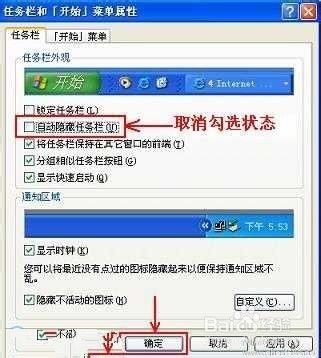 1.任务栏变宽了怎么办?快速启动的项目太多了任务栏是可以拉伸的快速启动栏也可以拉伸的前提条件下是你的任务看是在非锁定状态下看到下面那条虚线了吗吧鼠标放到上面去然后拖到上一层然再拉伸任务栏任务栏修复方法:1...
1.任务栏变宽了怎么办?快速启动的项目太多了任务栏是可以拉伸的快速启动栏也可以拉伸的前提条件下是你的任务看是在非锁定状态下看到下面那条虚线了吗吧鼠标放到上面去然后拖到上一层然再拉伸任务栏任务栏修复方法:1...